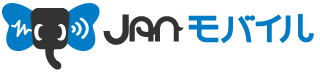設定方法
AndroidのAPN設定手順を教えてください
以下の手順で、Janモバイルのインターネット接続設定(APN設定)を行ってください。
画面例は、Android11での操作画面となります。Android11以下のバージョンでも基本的な操作手順は変わりませんが、異なる場合はご利用端末のマニュアルをご確認ください。
設定方法
1. ホーム画面から[設定]をタップし、[ネットワークとインターネット]をタップします。
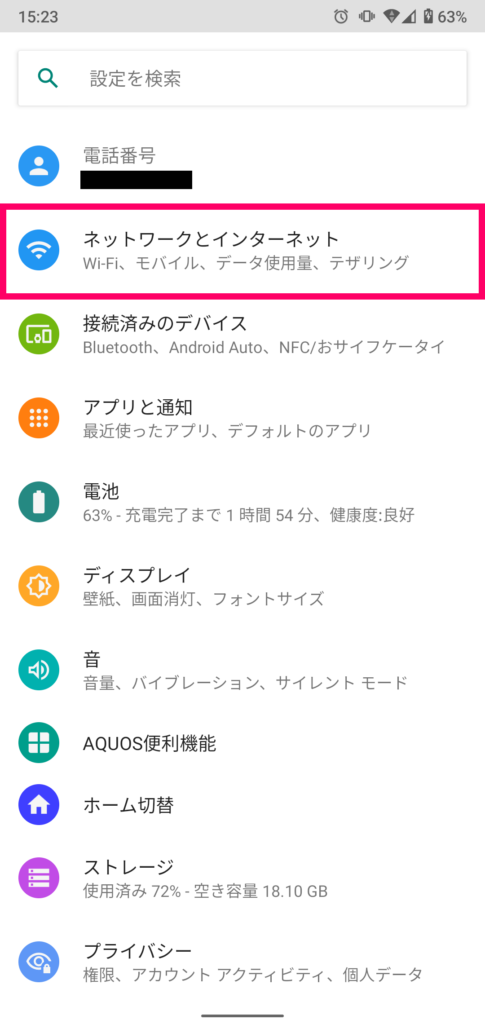
2. [モバイルネットワーク]をタップします。
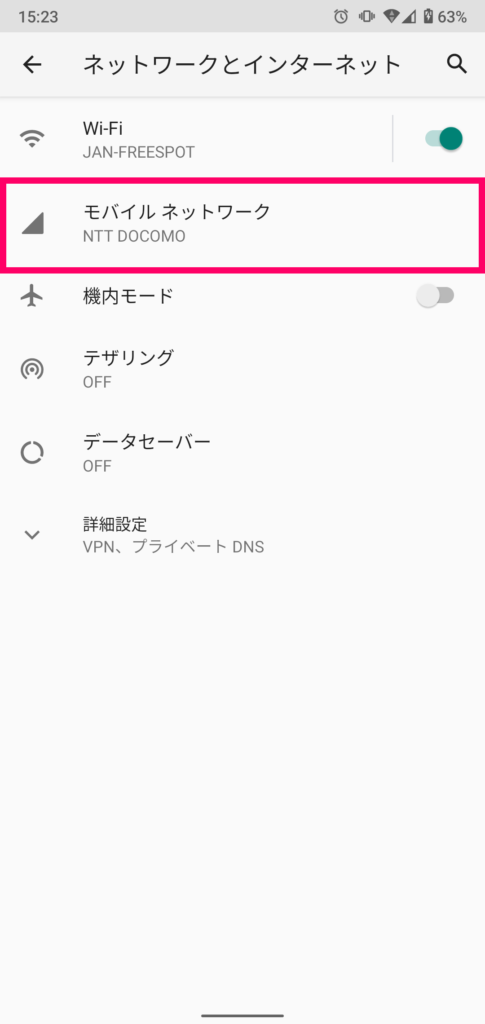
3. [アクセスポイント名]をタップします。
[詳細設定]をタップすると[アクセスポイント名]が表示されます。
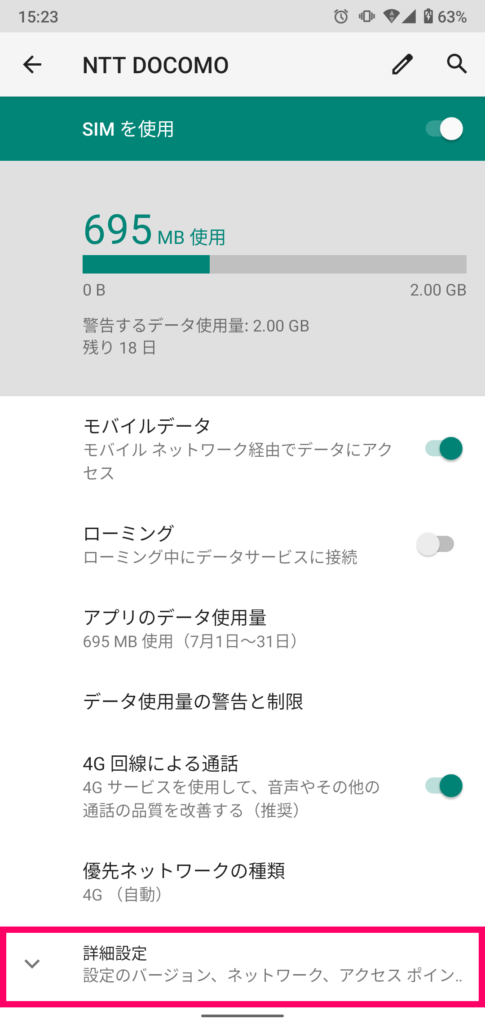
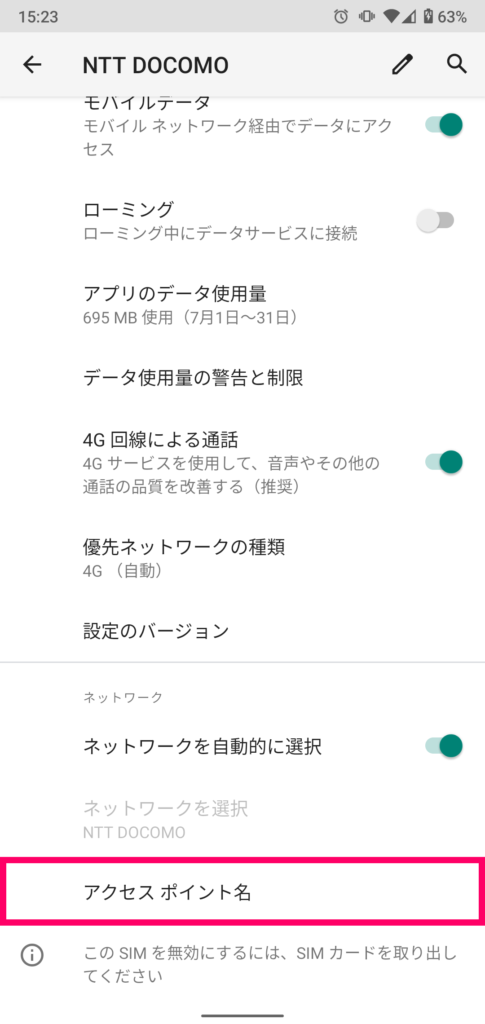
「アクセスポイント名」がタップできない場合
SIMカードが挿入されていないか、もしくは正しく認識されていない可能性があります。SIMカードが正しく挿入されているか再度お試しください。
SIMカードが挿入されていないか、もしくは正しく認識されていない可能性があります。SIMカードが正しく挿入されているか再度お試しください。
4. APNを新規で登録します。
右上の[+]ボタンをタップします。
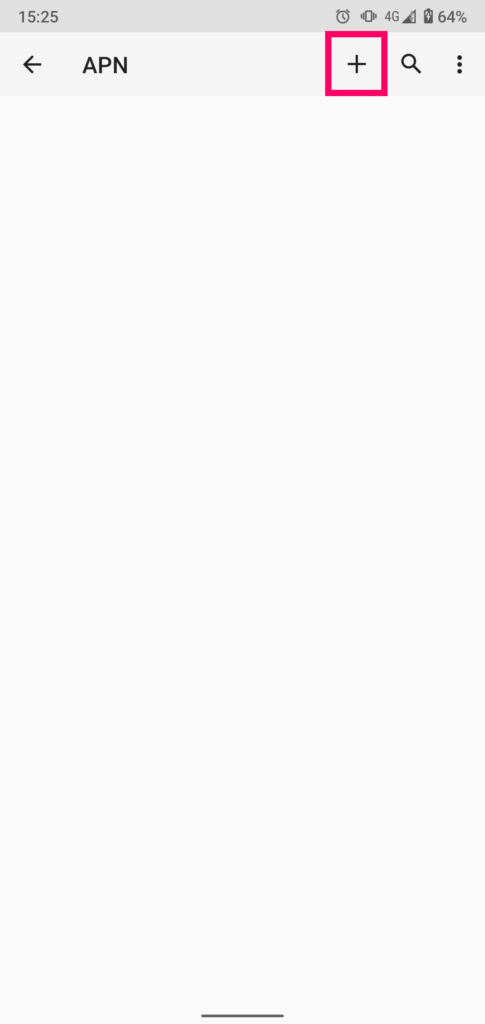
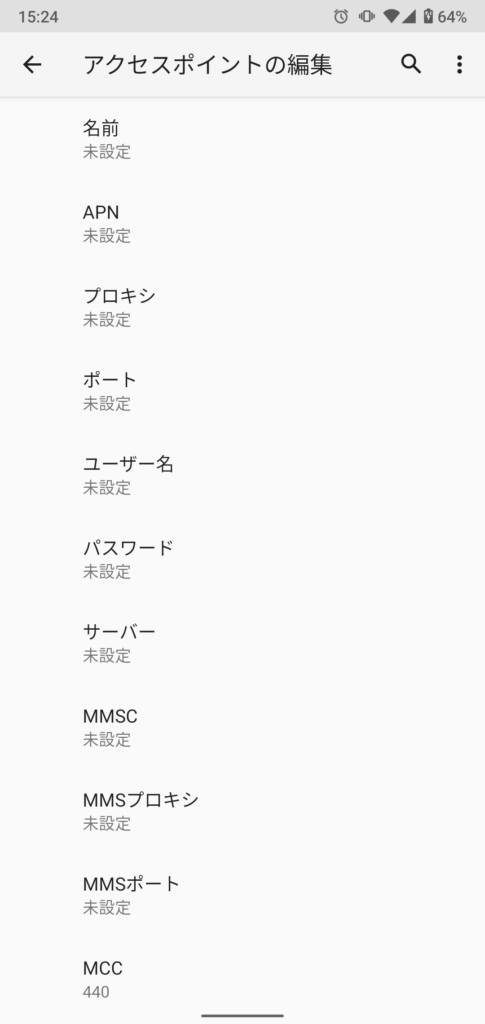
以下項目を入力、選択します。
| 名前 | Janモバイル ※任意入力 |
|---|---|
| APN | mvno.net |
| ユーザー名 | jan |
| パスワード | jan |
| 認証方式 | CHAPまたはPAP |
5. [保存]でAPN登録完了です。
右上[…]をタップするとメニューが表示されるので[保存]をタップし、登録完了です。
※WiFiに接続している場合は、一度WiFiの接続を切りモバイル通信の確認をお願いします。
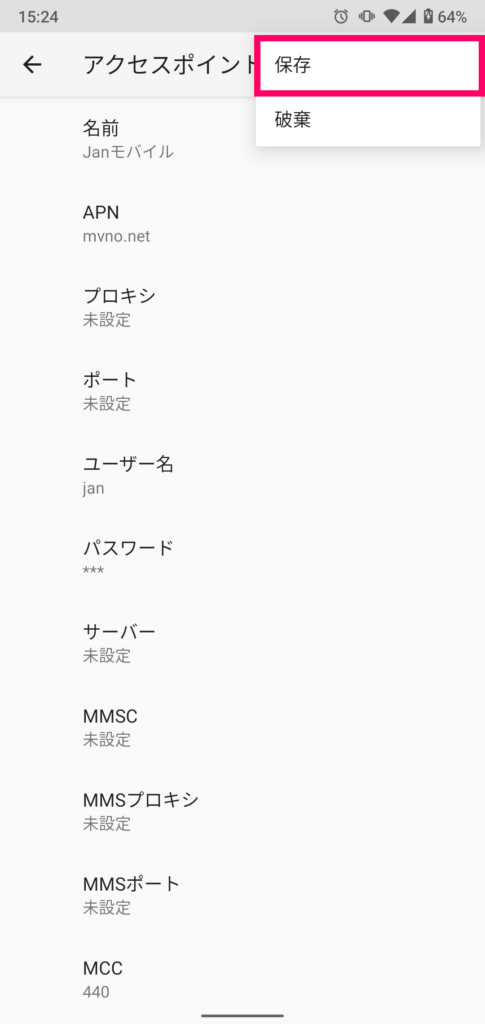
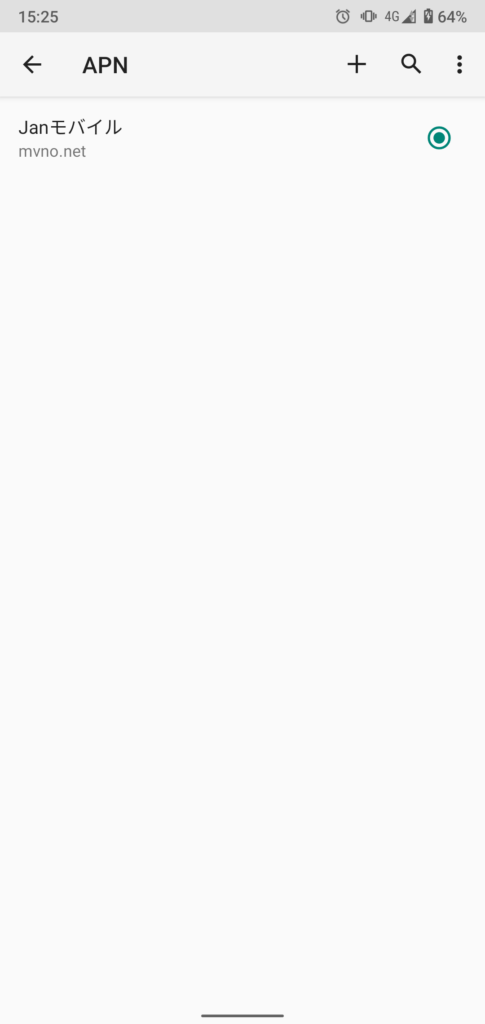
APN登録完了してもモバイル通信できない場合
しばらく経ってもモバイル通信がつながらない場合は、ご利用端末の再起動(電源を切り、再度電源を入れる)を行ってください。
再起動でも改善されない場合は電源OFFにしたうえでSIMカードを抜き、再度正しく挿入してみてください。
しばらく経ってもモバイル通信がつながらない場合は、ご利用端末の再起動(電源を切り、再度電源を入れる)を行ってください。
再起動でも改善されない場合は電源OFFにしたうえでSIMカードを抜き、再度正しく挿入してみてください。